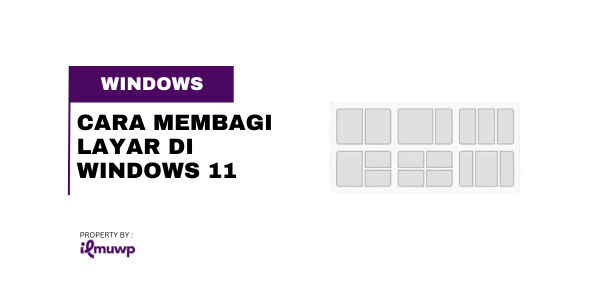Pernahkah Anda merasa seperti seorang pesulap yang kehilangan kendali atas pertunjukannya? Satu tangan mengelola spreadsheet Excel, yang lain mengetik email di browser, sementara notifikasi chat WhatsApp terus menerus mengganggu konsentrasi. Layar desktop yang awalnya lapang tiba-tiba berubah menjadi sirkus digital yang kacau.
Saya pernah di sana. Dan percayalah, tidak ada yang lebih membebaskan daripada menemukan cara untuk menata semua kekacauan itu. Di sinilah fitur membagi layar di Windows 11 menjadi pahlawan. Microsoft telah menyempurnakan pengalaman multitasking dengan fitur-fitur intuitif yang membuat mengatur jendela semudah menyusun balok Lego.
Artikel ini adalah panduan akhir saya untuk menguasai seni membagi layar di Windows 11. Kita akan mulai dari cara-cara dasar yang mungkin sudah Anda duga, hingga trik lanjutan yang akan membuat Anda berkata, “Wah, baru tahu bisa gini!” Mari kita selami dan ubah cara Anda bekerja.
Apa Itu Split Screen dan Mengapa Anda Perlu Menggunakannya?
Sebelum kita masuk ke “bagaimana”, mari kita bahas “mengapa”. Split screen, atau yang sering disebut multitasking, adalah praktik membagi layar monitor Anda menjadi beberapa bagian untuk menampilkan aplikasi yang berbeda secara bersamaan.
Bayangkan ini seperti memiliki meja kerja fisik. Alih-alih menumpuk semua buku, kertas, dan alat tulis Anda secara acak, Anda mengaturnya dengan rapi sehingga semuanya dalam jangkauan pandangan dan tangan Anda. Hasilnya?
- Produktivitas Meningkat: Tidak perlu lagi bolak-balik menekan
Alt + Tabyang melelahkan. - Fokus Lebih Baik: Dengan layout yang terorganisir, otak Anda dapat berkonsentrasi pada tugas tanpa gangguan.
- Efisiensi Waktu: Menyalin data dari browser ke dokumen Word atau membandingkan dua lembar kerja menjadi jauh lebih cepat.
Windows 11 telah membawa konsep ini ke level berikutnya dengan Snap Layouts dan Snap Groups. Ini bukan sekadar fitur tambahan; ini adalah inti dari desain sistem operasi yang modern.
Cara Membagi Layar di Windows 11 dengan Mudah (3 Metode Teratas)
Berikut adalah tiga metode paling efektif untuk membagi layar Anda. Saya sarankan mencoba semuanya untuk menemukan yang paling cocok dengan alur kerja Anda.
1. Gunakan Snap Layouts (Cara Paling Cerdas dan Disarankan)
Ini adalah fitur andalan Windows 11 untuk multitasking. Snap Layouts memberikan Anda template pra-set untuk mengatur jendela dengan cepat.
Langkah-langkahnya:
- Arahkan kursor mouse Anda ke tombol Maximize (⛶) di sudut kanan atas jendela aplikasi apa pun yang terbuka.
- Sebuah menu kecil akan muncul, menampilkan berbagai pilihan layout. Pilihan yang tersedia tergantung pada ukuran dan resolusi monitor Anda. Biasanya, Anda akan melihat opsi untuk membagi layar menjadi dua, tiga, atau bahkan empat bagian.
- (Saran Gambar: Close-up tombol maximize dengan Snap Layouts yang muncul)
- Pilih bagian layout yang Anda inginkan (misalnya, bagian kiri untuk membagi layar 50/50). Jendela tersebut akan langsung “snap” (menempel) ke posisi itu.
- Windows akan secara otomatis menampilkan jendela aplikasi lain yang terbuka di sisi yang kosong. Klik pada jendela yang ingin Anda tempatkan di sana, dan voila! Layar Anda sudah terbagi dengan rapi.
Tips Saya: Snap Layouts ini sangat powerful untuk riset. Saya sering meletakkan browser di ¾ layar sebelah kiri, dan aplikasi Notion atau Word di ¼ sebelah kanan untuk mencatat.
2. Seret dan Jatuhkan (Cara Klasik yang Masih Efektif)
Metode ini mirip dengan cara kerja di Windows 10 dan sangat intuitif.
Langkah-langkahnya:
- Klik pada title bar (bagian atas) jendela aplikasi yang ingin Anda pindahkan.
- Tarik (drag) jendela tersebut ke tepi kiri atau kanan layar. Anda akan melihat bayangan transparan muncul, menunjukkan area tempat jendela akan ditempatkan.
- Lepaskan (drop) mouse Anda. Jendela akan menempel di sisi yang dipilih.
- Di sisi layar yang kosong, Windows akan menampilkan thumbnail aplikasi lain yang terbuka. Klik salah satu untuk mengisi sisi yang berlawanan.
3. Gunakan Pintasan Keyboard (Untuk Pengguna Pro!)
Bagi Anda yang suka kecepatan, pintasan keyboard adalah jawabannya. Ini adalah metode favorit pribadi saya.
- Windows + Panah Kiri: Tempelkan jendela aktif ke separuh kiri layar.
- Windows + Panah Kanan: Tempelkan jendela aktif ke separuh kanan layar.
- Windows + Panah Atas: Maksimalkan jendela.
- Windows + Panah Bawah: Minimalkan jendela.
Keajaiban sebenarnya terjadi ketika Anda ingin membagi layar lebih dari dua bagian. Setelah jendela menempel di sisi kiri, gunakan Windows + Panah Atas untuk menempatkannya di sudut kiri atas, atau Windows + Panah Bawah untuk sudut kiri bawah. Lakukan hal yang sama untuk jendela di sisi kanan. Ini adalah cara tercepat untuk membuat layout 4 jendela sekaligus.
| Metode | Kelebihan | Kekurangan | Cocok Untuk |
|---|---|---|---|
| Snap Layouts | – Visual dan mudah dipahami – Menawarkan variasi layout – Sangat intuitif bagi pengguna baru | – Membutuhkan gerakan mouse yang presisi | Semua orang, terutama yang baru mengenal Windows 11 |
| Seret & Jatuhkan | – Sangat langsung dan alami – Tidak perlu mengingat shortcut | – Bisa kurang akurat jika tidak hati-hati | Pengguna yang lebih menyukai interaksi tactile |
| Pintasan Keyboard | – Paling cepat – Presisi tinggi – Ideal untuk multitasking kompleks | – Ada kurva belajar (harus hapal shortcut) | Power user, penulis, programmer, dan analis data |
Pertanyaan tentang Split Screen Windows 11
Saya tahu pasti ada beberapa pertanyaan yang mengganjal di benak Anda. Mari kita jawab sekaligus.
1. Apakah semua aplikasi mendukung split screen di Windows 11?
Sebagian besar aplikasi modern (seperti browser, Microsoft Office, Adobe Reader) mendukung fitur ini dengan baik. Namun, beberapa aplikasi lama atau game full-screen mungkin tidak merespons perintah snap. Jika ini terjadi, coba buka aplikasi dalam mode windowed terlebih dahulu.
2. Bisakah saya membagi layar lebih dari dua jendela?
Tentu saja! Inilah kehebatan Snap Layouts. Pada monitor yang cukup lebar (misalnya, monitor 2K atau 4K), Anda akan melihat opsi untuk membagi layar menjadi tiga atau bahkan empat bagian. Cukup arahkan ke tombol maximize dan pilih layout yang lebih kompleks.
3. Bagaimana cara menyesuaikan ukuran setiap jendela setelah dibagi?
Ini mudah. Arahkan kursor mouse ke garis pemisah antara dua jendela. Kursor akan berubah menjadi ikon panah dua arah. Klik dan seret garis tersebut ke kiri atau kanan untuk menyesuaikan lebar masing-masing jendela sesuai keinginan Anda.
4. Apa itu Snap Groups dan bagaimana cara kerjanya?
Snap Groups adalah fitur cerdas yang mengingat kelompok jendela yang telah Anda “snap” bersama. Misalnya, Anda membuat layout dengan File Explorer, browser Chrome, dan Word. Jika Anda membuka aplikasi lain yang menutupi layout ini, Anda dapat mengarahkan mouse ke ikon salah satu aplikasi di taskbar. Thumbnail yang muncul akan menampilkan seluruh “group” tersebut. Klik thumbnail group itu untuk langsung mengembalikan semua jendela ke posisi semula. Sangat berguna saat Anda perlu berpindah tugas sementara!
Kesimpulan
Membagi layar di Windows 11 bukanlah sekadar trik teknologi; ini adalah perubahan gaya kerja. Dari sekadar “tahu caranya” menjadi “terbiasa melakukannya”, Anda akan merasakan peningkatan efisiensi yang signifikan. Fitur seperti Snap Layouts dan Snap Groups dirancang untuk membuat hidup digital Anda lebih teratur dan lancar.
Saya mendorong Anda untuk mencoba salah satu metode di atas sekarang juga. Mulailah dengan yang sederhana: bagilah layar antara browser dan aplikasi pengolah kata Anda. Rasakan betapa mudahnya memindahkan informasi tanpa harus berpindah tab.
Apakah Anda punya tips split screen favorit atau pertanyaan lain yang belum terjawab? Bagikan pengalaman Anda di kolom komentar di bawah! Saya ingin sekali mendengar bagaimana multitasking di Windows 11 telah membantu produktivitas Anda.